- 1. rész: Fényképek átvitele iPhone-ról iPadre az AirDrop segítségével
- 2. rész. Fényképek átvitele iPhone-ról iPadre az iCloud segítségével
- 3. rész Fényképek átvitele iPhone-ról iPadre az iTunes/Finder segítségével
- 4. rész. Fényképek átvitele iPhone-ról iPadre a FoneTrans for iOS segítségével
- 5. rész. GYIK a fényképek iPhone-ról iPadre való átvitelével kapcsolatban
Fényképek átvitele iPhone-ról iPadre kiemelkedő megoldásokkal
 általa megosztva Lisa Ou / 10. jan. 2022. 09:00
általa megosztva Lisa Ou / 10. jan. 2022. 09:00 Volt egy szórakoztató fotózás a barátaival vagy családjával, és szeretné megtartani ezeket a fényképeket iPadjén? Ellenkező esetben előfordulhat, hogy iPhone-ján kifogy a memóriaterület, de nem akarja törölni a fényképeket, ami nagymértékben lefoglalja a memóriát. Vagy új iPadre költözik? Ez néhány eset, ezért a képeket iPhone-járól iPadre másolja át. A fényképek megosztása sem nehéz feladat. De a probléma az, hogy tudja, hogyan viheti át a fényképeket iPhone-ról iPadre? Ha igen, biztos abban, hogy a leghatékonyabban és legeredményesebben csinálja?
Ezzel kapcsolatban ez a bejegyzés 5, gondosan válogatott módszert mutat be a fényképek iPhone-ról iPadre való átvitelére hasznos, de egyszerű módon. Feltétlenül olvassa el a végéig, és ne hagyja ki a probléma megoldásának legjobb módját.
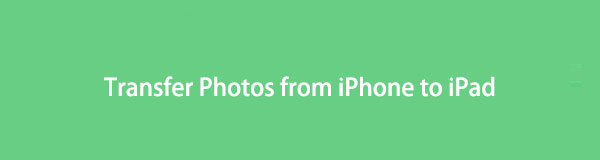

Útmutató
- 1. rész: Fényképek átvitele iPhone-ról iPadre az AirDrop segítségével
- 2. rész. Fényképek átvitele iPhone-ról iPadre az iCloud segítségével
- 3. rész Fényképek átvitele iPhone-ról iPadre az iTunes/Finder segítségével
- 4. rész. Fényképek átvitele iPhone-ról iPadre a FoneTrans for iOS segítségével
- 5. rész. GYIK a fényképek iPhone-ról iPadre való átvitelével kapcsolatban
Az iOS-hez tartozó FoneTrans használatával szabadon élvezheti az adatok iPhone-ról számítógépre történő átvitelét. Az iPhone szöveges üzeneteit nem csak számítógépre lehet átvinni, hanem fényképeket, videókat és névjegyeket is könnyen áthelyezhet a számítógépre.
- Fotók, videók, névjegyek, WhatsApp és további adatok átvitele könnyedén.
- Az adatok áttekintése az átvitel előtt.
- iPhone, iPad és iPod touch érhetők el.
1. rész: Fényképek átvitele iPhone-ról iPadre az AirDrop segítségével
Az AirDrop egy könnyen elérhető és beépített átviteli eszköz iPhone-okhoz, iPad-ekhez és macOS-t futtató számítógépekhez. Ez az első módszer, amelyet a legtöbben választanak fényképek átvitele során. Az AirDrop megváltoztatja a fényképek megosztását Apple-eszközökön, például iPhone-okon és iPadeken. Az AirDrop egy vezeték nélküli ad hoc hálózat, amely lehetővé teszi az eszközök közvetlen kommunikációját. Ha siet, és jelenleg nincs számítógépe, ez a módszer a legjobb az Ön számára.
Lépések a fényképek átviteléhez iPhone-ról iPadre az AirDrop segítségével:
1 lépésKezdje az AirDrop engedélyezésével iPhone-on és iPaden is. Engedélyezni földre száll, nyissa ki a Középre és hosszan nyomja meg a WiFi-t. Ezután érintse meg földre száll és válasszon a következők közül Csak kapcsolatok és mindenki hogy ki láthatja az eszközét.

2 lépésMost iPhone-ján nyissa meg a képek alkalmazást, és válassza ki az összes átvinni kívánt fényképet.
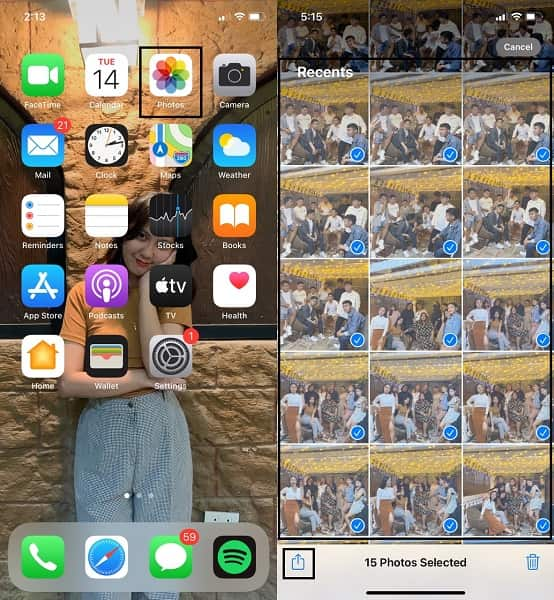
3 lépésVégül érintse meg a Megosztás ikont az iPhone képernyőjén, és válassza az AirDrop lehetőséget. Ezt követően válassza ki az iPad nevét vevőként. Közben érintse meg Elfogad! az iPaden, amikor megjelenik egy értesítés.

Ha azonban nagy méretű fényképek vagy túl sok fénykép átvitelét tervezi, előfordulhat, hogy az átvitel nem sikerül. Ha problémákat tapasztal az AirDrop használatával, és ismétlődő átviteli sikertelenséget tapasztal, érdemes lehet más módszerekkel is átmásolni a képeket. Az iCloud itt van.
Az iOS-hez tartozó FoneTrans használatával szabadon élvezheti az adatok iPhone-ról számítógépre történő átvitelét. Az iPhone szöveges üzeneteit nem csak számítógépre lehet átvinni, hanem fényképeket, videókat és névjegyeket is könnyen áthelyezhet a számítógépre.
- Fotók, videók, névjegyek, WhatsApp és további adatok átvitele könnyedén.
- Az adatok áttekintése az átvitel előtt.
- iPhone, iPad és iPod touch érhetők el.
2. rész. Fényképek átvitele iPhone-ról iPadre az iCloud segítségével
Mindenekelőtt az iCloud megfelelő lehetőség, ha automatikusan és vezeték nélkül szeretné átvinni a fényképeket iPhone-ról iPadre. Az iCloud segítségével megoszthat és szinkronizálhat fényképeket és egyéb adatokat az összes iOS-eszköz között, amelyek ugyanazzal az Apple ID-fiókkal rendelkeznek, mint Ön. Mielőtt elkezdené ezt a módszert, győződjön meg arról, hogy ugyanazt az Apple ID-t használja iPhone és iPad készülékén.
Fényképek iPhone-ról iPadre átvitelének lépései az iCloud segítségével:
1 lépésElőször nyissa ki beállítások iPhone-ján, és menjen az iCloudba, miután megérinti a nevét a képernyő tetején. Innen érintse meg a lehetőséget képek és a engedélyezze az iCloud Photos alkalmazást.
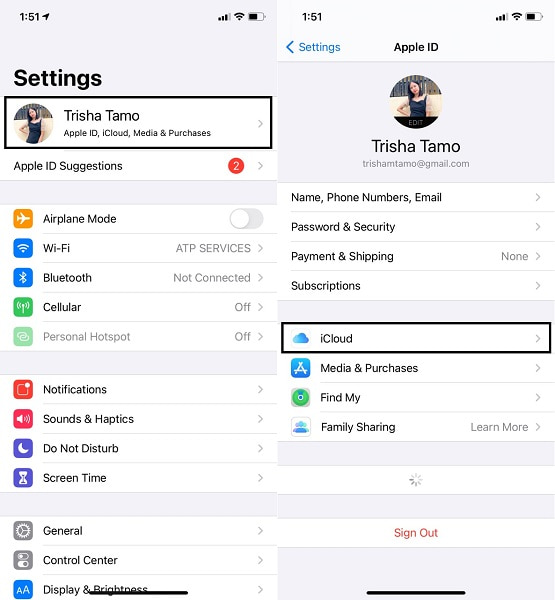
2 lépésMásrészt ugyanezt tegye az iPaden. Menj a beállítások app és engedélyezze az iCloud-fotókat a Fotók közül.
Tegyük fel azonban, hogy úgy gondolja, hogy nem helyénvaló szinkronizálni a tekercsben lévő összes fényképet más eszközökkel, mivel ehhez először vissza kell állítania az eszközöket. Ebben az esetben előfordulhat, hogy ez a módszer nem tökéletes az Ön számára. Különösen akkor, ha mások megosztják Önnel ugyanazt az Apple ID-t, de Ön nem szeretné, hogy az összes fényképét lássák, és ezeket a fényképeket csak az iPadjén szeretné megosztani. Tegyük fel azonban, hogy az összes képét egyedül az iPaddel szeretné szinkronizálni. Ebben az esetben van mód a fényképek átvitelére iPhone-ról iPadre iCloud nélkül, de hasonló szinkronizálási módszerrel.
Az iOS-hez tartozó FoneTrans használatával szabadon élvezheti az adatok iPhone-ról számítógépre történő átvitelét. Az iPhone szöveges üzeneteit nem csak számítógépre lehet átvinni, hanem fényképeket, videókat és névjegyeket is könnyen áthelyezhet a számítógépre.
- Fotók, videók, névjegyek, WhatsApp és további adatok átvitele könnyedén.
- Az adatok áttekintése az átvitel előtt.
- iPhone, iPad és iPod touch érhetők el.
3. rész Fényképek átvitele iPhone-ról iPadre az iTunes/Finder segítségével
Mivel az Apple eszközök alapértelmezett adatkezelői a számítógépen keresztül, a Finder és az iTunes lehetővé teszi a fényképek tetszés szerinti szinkronizálását. Ezekkel az adatkezelő eszközökkel csak a kívánt eszközre szinkronizálhatja iPhone-járól a fényképeket, akár ugyanazzal a fiókkal vagy anélkül is.
A fényképek átvitele iPhone-ról iPadre az iTunes/Finder segítségével:
1 lépésSzámítógépén nyissa meg az iTunes-t vagy a Findert. Eközben csatlakoztassa iPhone-ját a számítógépéhez. Miután az eszköz ikonja megjelenik az iTunesban vagy a Finderben, kattintson rá.
2 lépésEzután menj Összegzésként. Innentől pipa Ez a számítógép és kattintson Biztonsági mentés most. Végül kattintson a gombra csinált, majd vegye ki iPhone-ját, és csatlakoztassa iPadjét.
3 lépésMiután csatlakoztatta iPadjét a számítógéphez, kattintson a Fényképek lehetőségre az Összegzés alatt. Ezt követően jelölje be a mellette lévő jelölőnégyzetet Szinkronizálás fotók, válassza ki a szinkronizálni kívánt fényképeket, majd kattintson alkalmaz.

Ha tudni szeretné, melyik iTunes-t vagy Findert használja, ellenőrizze, hogy a számítógépe milyen operációs rendszert használ. Használja a Findert, ha macOS Catalina vagy a legújabb verziójú számítógépet használ. Ha pedig Windows, macOS Mojave vagy korábbi verziót használ, használja az iTunes alkalmazást.
Azt is vegye figyelembe, hogy ez egy módja annak, hogy fényképeket vigyen át iPadről iPhone-ra.
De ez a módszer nem biztos, hogy olyan hatékony és egyszerű, mint szeretné. Ezenkívül a fényképek szelektív átvitele nem lehetséges az iTunes és a Finder segítségével. De ne aggódj, mert a legjobbak még nem derülnek ki alább.
4. rész. Fényképek átvitele iPhone-ról iPadre a FoneTrans for iOS segítségével
FoneTrans az iOS számára egy átviteli eszköz, amely adatokat továbbít iOS-eszközök és számítógépek között, és Ön mindent irányít. Mi többre lenne szüksége, mint egy olyan eszközre, amely lehetővé teszi a szelektív átvitelt a képernyőn látható előnézettel minőségromlás nélkül? A FoneTrans mindent tartalmaz, amit egy átviteli eszközből keres. Praktikus, felhasználóbarát, gyorsan betölthető, Mac és Windows rendszeren egyaránt elérhető.
Ezenkívül a FoneTrans for iOS akkor is a legjobb, ha megtanulja, hogyan vihet át fényképeket iPadről iPhone-ra iCloud nélkül.
Fényképek átvitele iPhone-ról iPadre az iOS FoneTrans segítségével:
1 lépésElőször telepítse és futtassa a FoneTrans for iOS programot a számítógépén. Azonnal csatlakoztassa iPhone-ját és iPadjét a számítógépéhez USB-kábelek segítségével.
2 lépésMásodszor, kattintson a Fényképek elemre az oldalsáv menüjében. Ezután válassza ki az összes átvinni kívánt fényképet.
3 lépésVégül kattintson a Eszköz exportálása ikonra, miután kiválasztotta a fényképeket. Ezután válassza ki az iPadjét céleszközként.
Tájékoztatásul, a FoneTrans for iOS és a többi fenti módszer is működik, ha szeretné tudni, hogyan viheti át a fényképeket iPadről iPadre iCloud nélkül. Ugyanazokat a lépéseket kell végrehajtania az iPaddel, mint a forráseszközzel.
Az iOS-hez tartozó FoneTrans használatával szabadon élvezheti az adatok iPhone-ról számítógépre történő átvitelét. Az iPhone szöveges üzeneteit nem csak számítógépre lehet átvinni, hanem fényképeket, videókat és névjegyeket is könnyen áthelyezhet a számítógépre.
- Fotók, videók, névjegyek, WhatsApp és további adatok átvitele könnyedén.
- Az adatok áttekintése az átvitel előtt.
- iPhone, iPad és iPod touch érhetők el.
5. rész. GYIK a fényképek iPhone-ról iPadre való átvitelével kapcsolatban
Miért nem működik az Airdrop? Mit csináljak vele?
Az AirDrop működésképtelenségének problémáját több tényező és ok okozza. A listán első helyen egy elavult operációs rendszer található, ezért érdemes frissíteni, és élvezni az operációs rendszer legújabb verzióját, amely az eszközéhez elérhető. Másodszor, iPhone vagy iPad készülékén belső problémák adódhatnak. Ebben az esetben bölcs dolog lesz újraindítani iPhone vagy iPad készülékét. Harmadszor, az AirDrop hibákat az AirDrop korlátozások okozhatják. Győződjön meg arról, hogy az AiDrop engedélyezve van a Képernyőidő alatti Tartalom- és adatvédelmi korlátozásból. Végül próbálja meg kikapcsolni, majd bekapcsolni a WiFi-t és a Bluetooth-t. Próbálja ki, hogy ezek az egyszerű megoldások megoldják-e az AirDrop problémáit. Ha nem, válassza a FoneTrans iOS rendszerhez alkalmazást, ahelyett, hogy iPhone-képeit iPadre másolja.
Miért nem szinkronizálódnak az iPhone-képeim az iClouddal?
Az internetkapcsolati probléma a leggyakoribb oka annak, hogy az iCloud-fotókönyvtár nem szinkronizál több eszköz között. Ha azonban erős internetkapcsolat van IOS-eszközein, próbálja meg ellenőrizni, hogy ugyanazokat az Apple ID-ket használja-e. Továbbá, ha az iCloud Photos funkció minden eszközön engedélyezve van. Ezenkívül vannak alternatívák a fényképek iPhone-ról iPadre történő átvitelére iCloud nélkül, beleértve a FoneTrans for iOS alkalmazást.
Szükségem van az iCloud biztonsági másolatára, amikor fényképeket viszek át iPhone-ról iPadre az iCloudon keresztül?
Például az adatok, képek átvitele nem feltétlenül jelenti azt, hogy szükség van az iCloud biztonsági másolatára. Szükségtelen biztonsági másolatot készíteni az iPhone összes adatáról, és szinkronizálni őket az iPaden. Az iCloud biztonsági mentése azonban ajánlott, mivel ez hasznos az adatvesztés megelőzésében. Más módokon is átviheti a fényképeket szelektíven és közvetlenül az iPad készülékére a megfelelő eszközzel. A FoneTrans for iOS erősen ajánlott eszköz, mert hatékonyan működik.
Következtetés
Tehát most, hogy megtanult 5 remek módot a fényképek iPhone-ról iPadre való átvitelére. Mint látta, megoszthat képeket iOS-eszközök között vezeték nélkül, automatikusan és számítógépen keresztül. Biztos lehet benne, hogy a fenti lépésekre hagyatkozhat, amikor a fényképek iPhone-ról iPadre való átvitelének tervével foglalkozik. Mindenek felett, FoneTrans az iOS számára sokoldalúsága és hatékonysága miatt a leginkább ajánlott út. A FoneTrans for iOS lehetővé teszi a közvetlen átvitelt anélkül, hogy biztonsági másolatokat készítene és szinkronizálná az összes fényképet az eszközök között.
Ezenkívül nagyszerű, hogy a képernyőn megjelenő előnézettel szelektíven megoszthatja a tartalmat, így hatékonyan és hibamentesen választhat és továbbíthat. Végezetül vegye figyelembe, hogy a választás az Ön feladata. Ossza meg fényképeit most, és soha többé ne hagyja, hogy ez a feladat megterhelje.
Az iOS-hez tartozó FoneTrans használatával szabadon élvezheti az adatok iPhone-ról számítógépre történő átvitelét. Az iPhone szöveges üzeneteit nem csak számítógépre lehet átvinni, hanem fényképeket, videókat és névjegyeket is könnyen áthelyezhet a számítógépre.
- Fotók, videók, névjegyek, WhatsApp és további adatok átvitele könnyedén.
- Az adatok áttekintése az átvitel előtt.
- iPhone, iPad és iPod touch érhetők el.
